AutoResponder(重定向)的主要功能是通过自己创建规则,自动修改服务器的返回结果,相当于charles 的map功能。
使用场景
在工作上遇到一个BUG,当前端调用接口时,接口返回的参数A等于0(正常情况下应该返回1),造成前端展示出现了错误,但是我们不知道这个BUG是怎么重现的(将出现BUG的那个请求重复调用,之后都返回1)。是BUG就得解决,我们的解决办法是当接口返回的参数A等于0时,前端也要正确展示。开发修复了BUG,但是这个BUG是偶现的,我们又不知道这个BUG的复现步骤,该怎么回归这个BUG呢?这就需要用到fiddler的AutoResponder这个功能了。下面我就讲一下我如何使用AutoResponder来回归这个BUG的。
使用方法
首先跟大家说明一下我的环境,目前我是使用postman的Mock Server功能,搭建了一个模拟的环境(具体搭建过程大家有兴趣可以自行搜索)。那么我们先来看一下我这个模拟环境的接口正常情况下,返回了一些什么内容(同时,也要把fiddler打开),通过postman发送http请求,见下图:

把上面接口返回的内容拷贝出来,并保存到response.txt文件中,如下图:

保存好以后,我们查看fiddler,将fiddler右侧的选项卡切换到AutoResponder,如下图:

切换到AutoResponder后,我们再来查看fiddler的左侧,鼠标选中刚才向Mock Server发送的请求,然后将选中的请求拖动到AutoResponder下,如下图:

然后勾选【Enable Rules】;点击Rule Editor的第二个下拉菜单,选择【Find a file…】,最后选择刚才我们保存的response.txt文件。现在,我们再次用postman发送请求,看看返回结果,如下图:

从返回结果可以看出,price这个参数的返回值已经变成了我们预想的0,那么我们就可以查看前端在返回值为0的情况下,是否正确展示了。
以上就是AutoResponder在工作中的简单应用,希望对大家有帮助。
原创文章,作者:iTestCat,保留所有权利,禁止转载,如若转载,请联系作者!
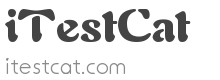
 微信扫一扫
微信扫一扫  支付宝扫一扫
支付宝扫一扫